Resumo da IA
Gostaria de ter uma solução simples, com um clique, para adicionar trechos de código personalizados aos seus formulários? Com o WPForms e o plug-in WPCode, você pode usar facilmente trechos de código para seus formulários sem editar o function.php arquivo.
Neste guia, mostraremos como instalar e usar o plug-in WPCode com apenas alguns cliques, aprimorando seus WPForms com funcionalidades adicionais sem esforço.
Neste artigo
Primeiros passos com o WPCode
Para começar, vá para WPForms " Ferramentas. Quando estiver lá, selecione a guia Code Snippets.

Ao navegar até a guia Code Snippets, você verá um prompt solicitando a instalação e a ativação do plug-in WPCode.
Basta clicar no botão Install + Activate WPCode para acessar todos os trechos de código do WPForms por meio do plug-in WPCode.
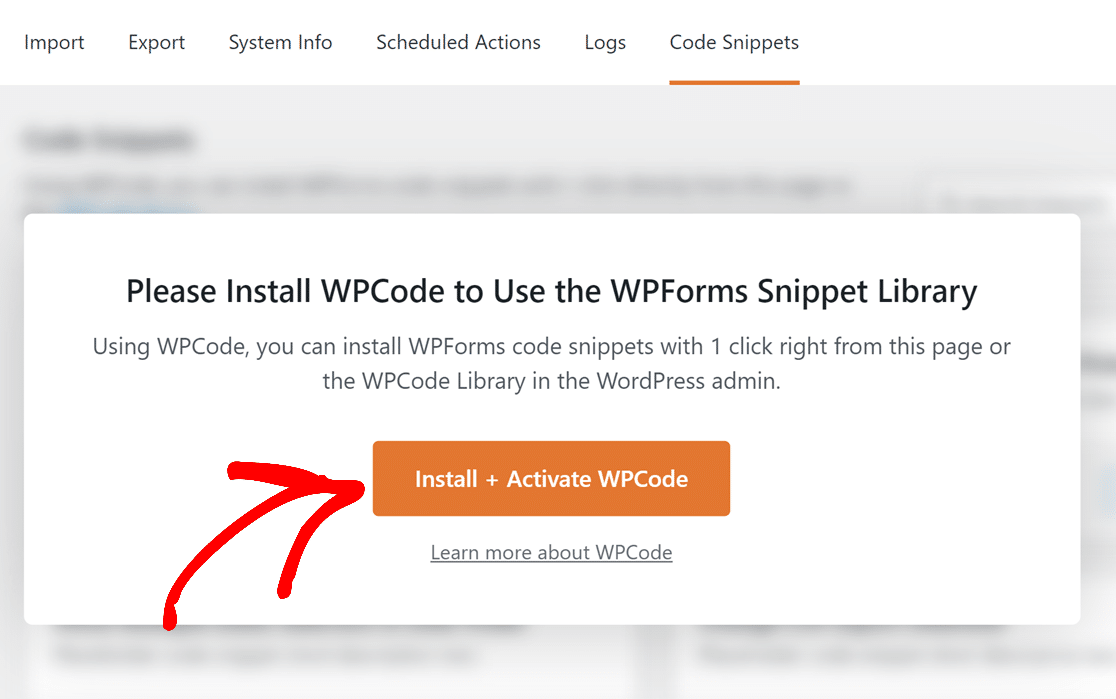
Como adicionar trechos de código do WPForms
Depois que o WPCode for instalado, você verá todos os trechos de código disponíveis do WPForms. A instalação deles ativará a funcionalidade em todos os seus formulários.
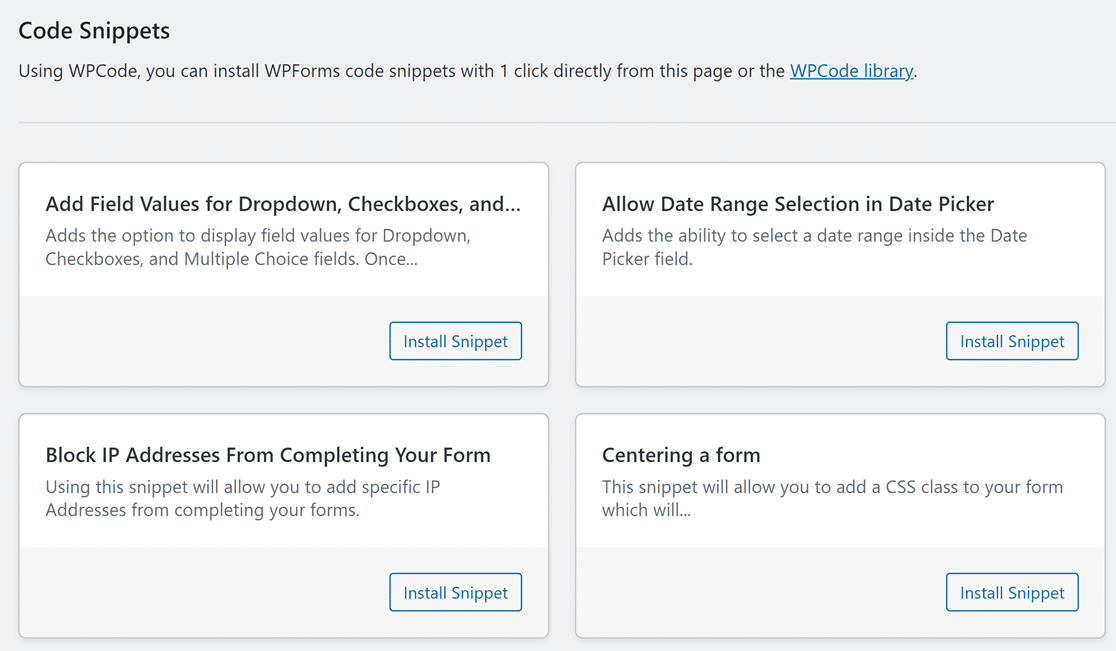
Todos os snippets de código são exibidos com um título e uma breve descrição descrevendo sua funcionalidade ou as alterações que introduzirão nos formulários.
Para implementar um recurso desejado, basta revisar seus detalhes e clicar no botão Install Snippet correspondente a esse snippet.
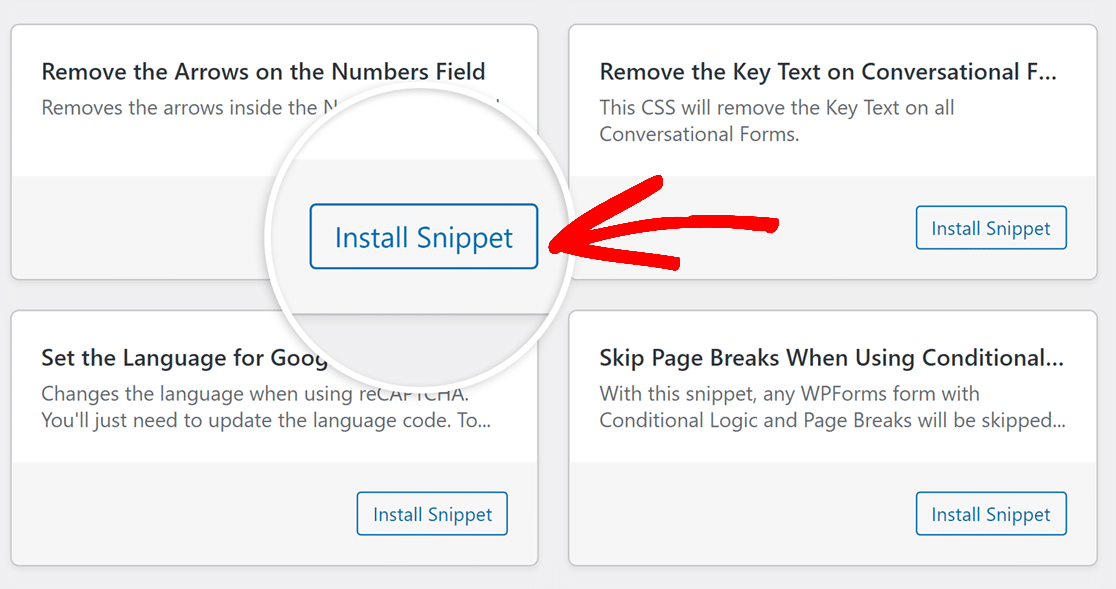
Após selecionar Install Snippet, você será redirecionado para a página do WPCode que exibe os detalhes do snippet.
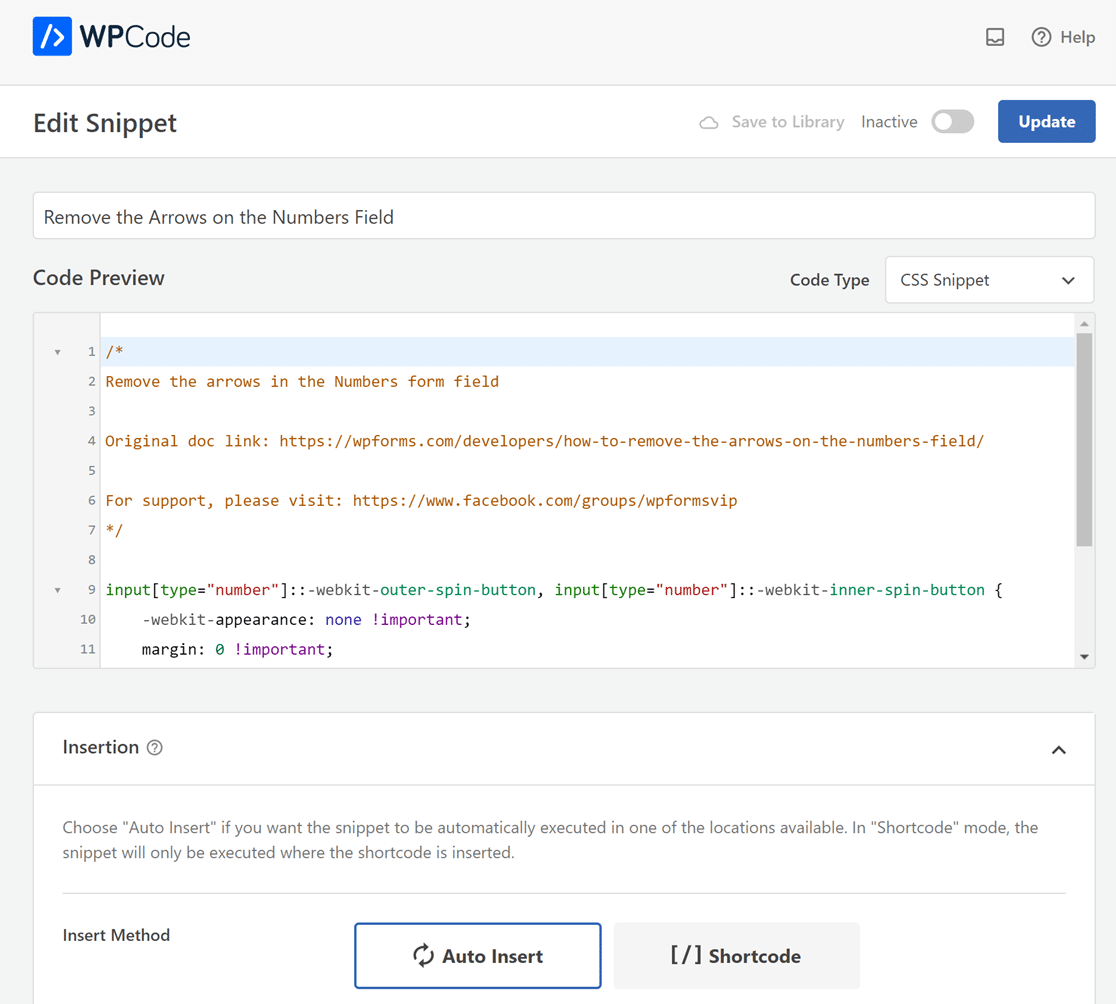
Aqui, você pode exibir a visualização do código, ajustar as configurações de inserção e especificar o tipo de dispositivo no qual o snippet deve ser executado. Além disso, você pode utilizar a lógica condicional inteligente para determinar páginas específicas para inserção automática.
Observação: para conhecer melhor as configurações disponíveis e a funcionalidade detalhada, consulte a documentação oficial do WPCode.
Para sua conveniência, as melhores configurações adequadas ao seu site foram aplicadas por padrão. Embora não haja necessidade de fazer alterações, você tem a flexibilidade de ajustar qualquer configuração, se desejar.
Depois de fazer alterações, certifique-se de ativar a opção Ativo.
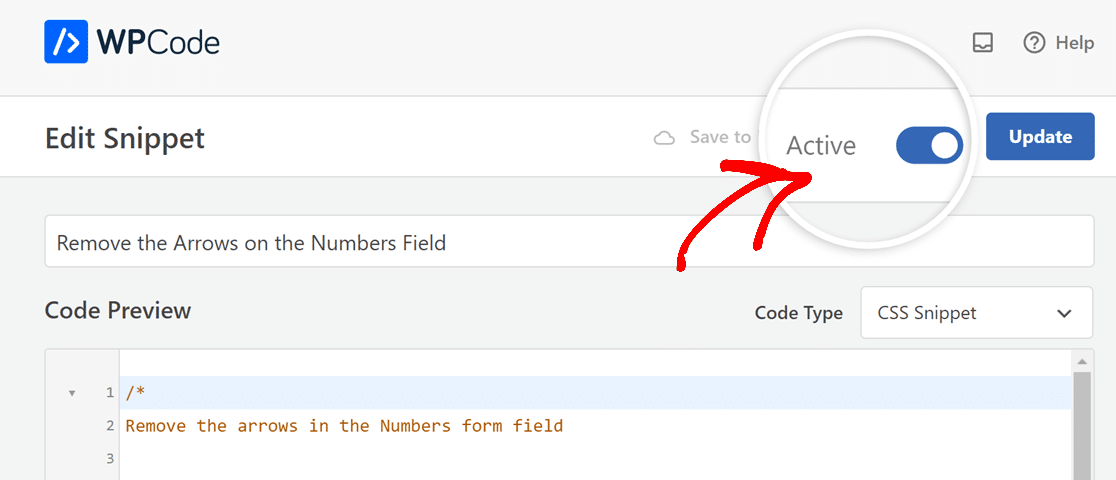
Em seguida, basta clicar no botão Update (Atualizar ) para ativar o snippet em seu site, aplicando as modificações especificadas em seus formulários.
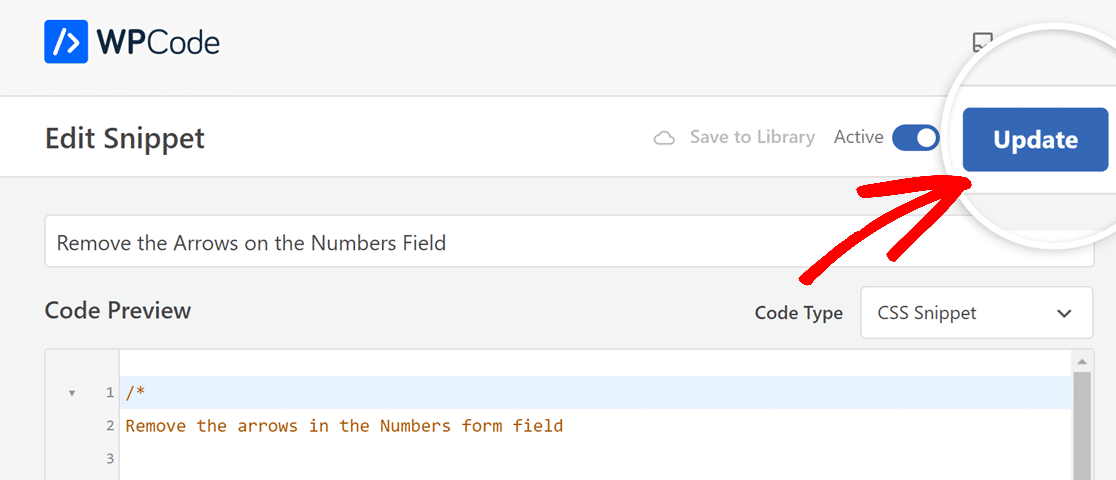
Edição ou exclusão de um snippet de código
Com o WPForms, você tem acesso simplificado aos snippets do WPCode. O gerenciamento desses snippets é fácil, e você pode editá-los ou excluí-los facilmente, conforme necessário.
Edição de um snippet de código
Para editar um trecho de código instalado, vá para a guia Trechos de código e clique no botão Editar trecho correspondente ao trecho que você deseja ajustar.
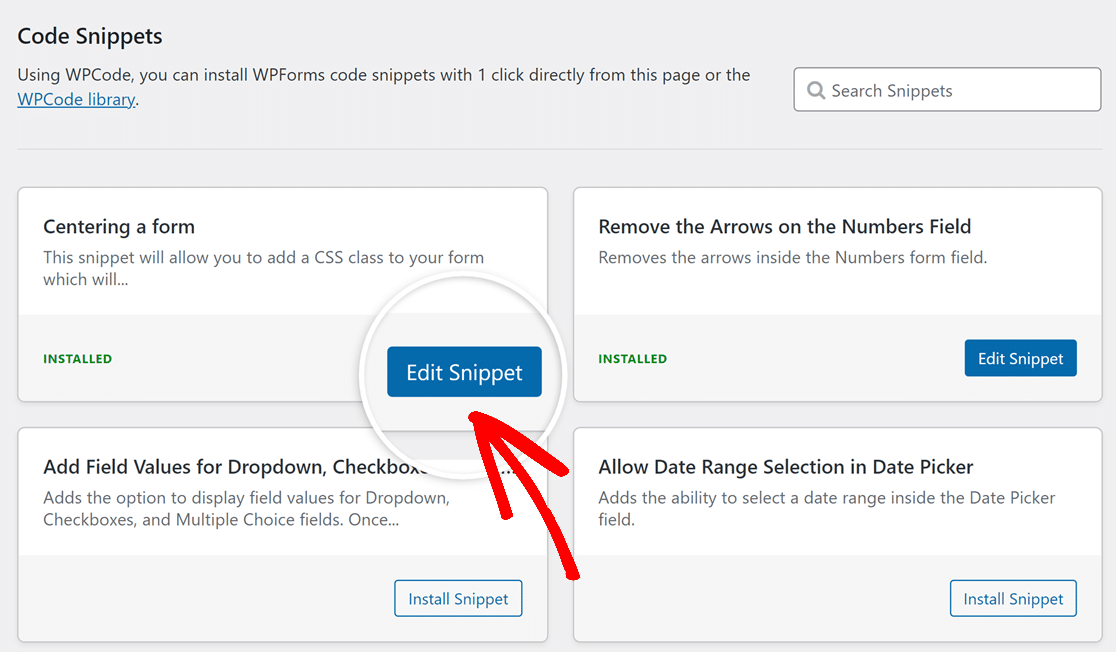
Isso o levará à página detalhada, onde você poderá fazer modificações no snippet conforme necessário.
Exclusão de um snippet de código
Para excluir um snippet de código, clique em Snippets de código " Snippets de código no menu da barra lateral do WordPress. Isso exibirá uma lista de todos os snippets instalados, indicando quais estão ativos.
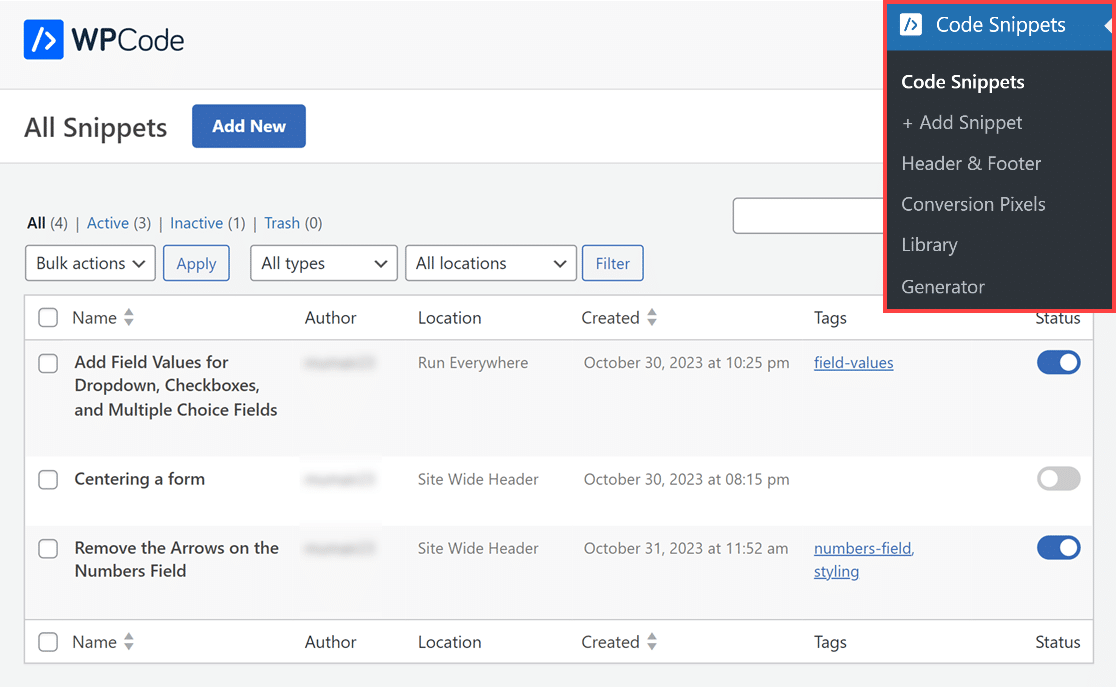
Para remover um snippet, passe o mouse sobre ele e clique em Lixeira. Isso removerá o snippet e sua funcionalidade do seu site.
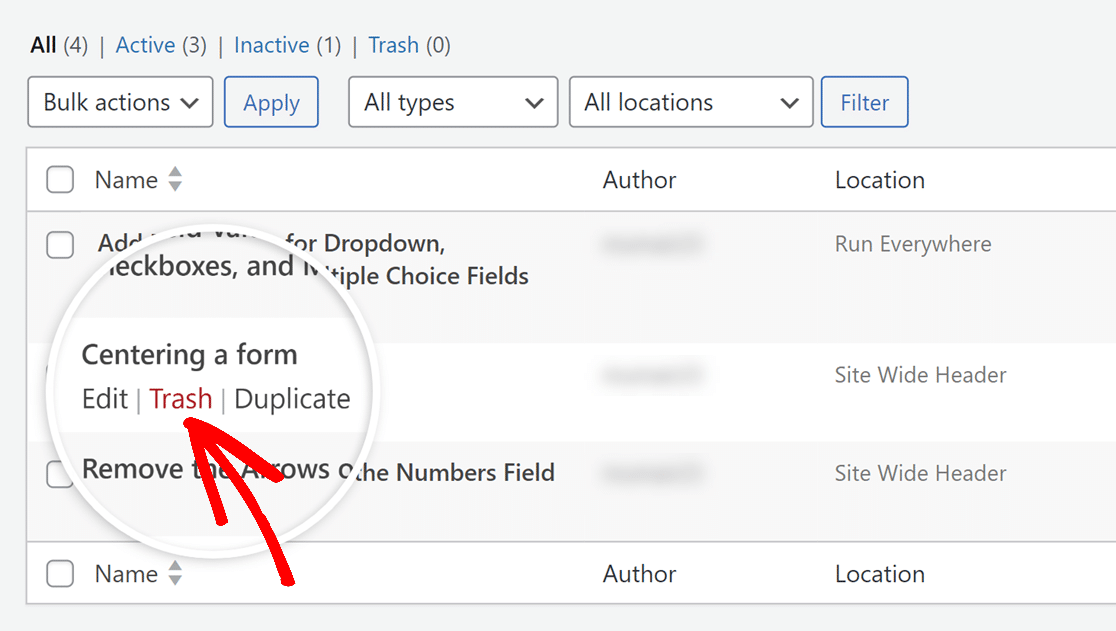
É isso aí! Agora você sabe como o WPForms facilita o uso do plug-in WPCode e aplica trechos de código para melhorar as funcionalidades do formulário
Em seguida, você gostaria de ter ainda mais opções de personalização? Não deixe de conferir nosso tutorial sobre como personalizar o botão Enviar.
